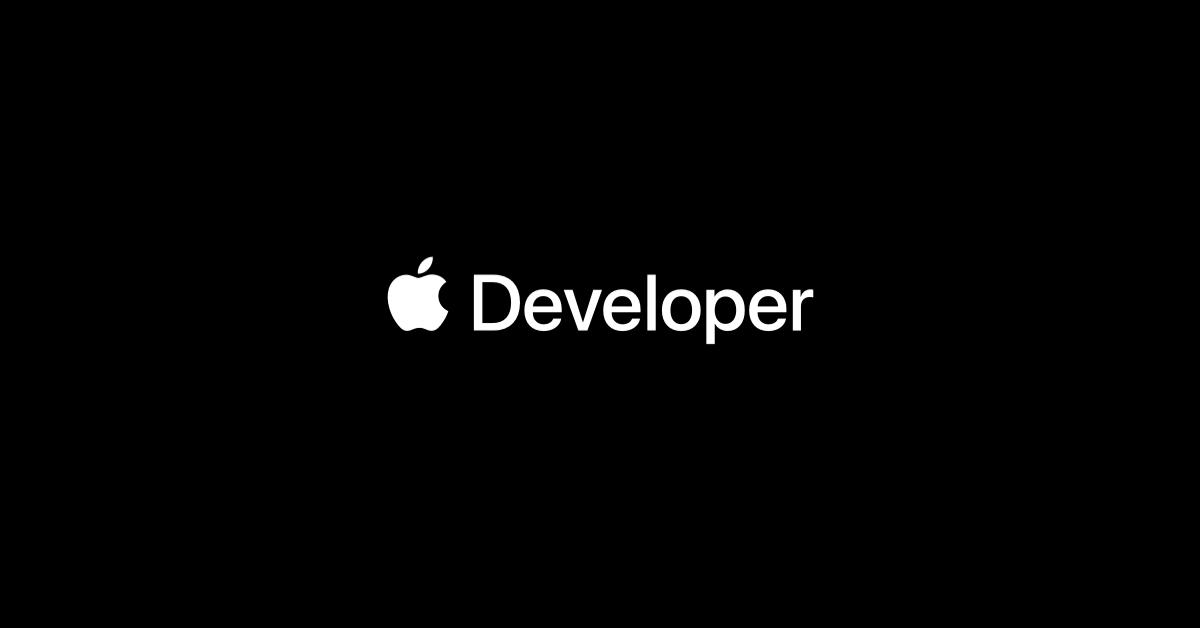iOS
Swift
Charts
折線圖
圖表
Charts
2020/02/19 14:47:34
2
2071
一、前言
Charts 是由 Daniel Cohen Gindi 開發的函示庫,
目前支援 iOS 8.0 以上、tvOS 9.0 以上、macOS 10.11 以上版本。
我們可以透過它輕鬆地實現 8 種圖表,包含長條圖(Bar Chart)、圓餅圖(Pie Chart)、散佈圖(Scatter Chart)、K 線圖(Candle Stick Chart)、氣泡圖(Bubble Chart)、雷達圖(Radar Chart)和本文即將討論的折線圖(Line Chart)。
二、如何安裝
三、建立折線圖
打開
ViewController
.swift 檔案,使用 import 語法將 Charts 匯入專案。
import Charts
打開 .storyboard 或 .xib 檔案,拖曳一個視圖(View)到畫面上後,為它加入合適的約束(Constraints),
完成後,選取該視圖,並打開右邊欄的識別檢閱器(Identity Inspector),在類別(Class)的欄位選取 LineChartView。
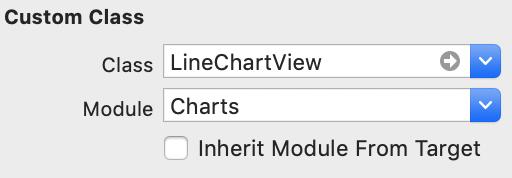
接著,打開助理編輯器(Assistant Editor),將視圖拖曳至 ViewController 類別裡,並將它命名為 chart。
@IBOutlet weak var chart: LineChartView!
到這個步驟,我們已經成功建立一個折線圖的物件了!
四、配置折線圖
接下來,我們將以下圖為目標,配置一個客製化的折線圖。
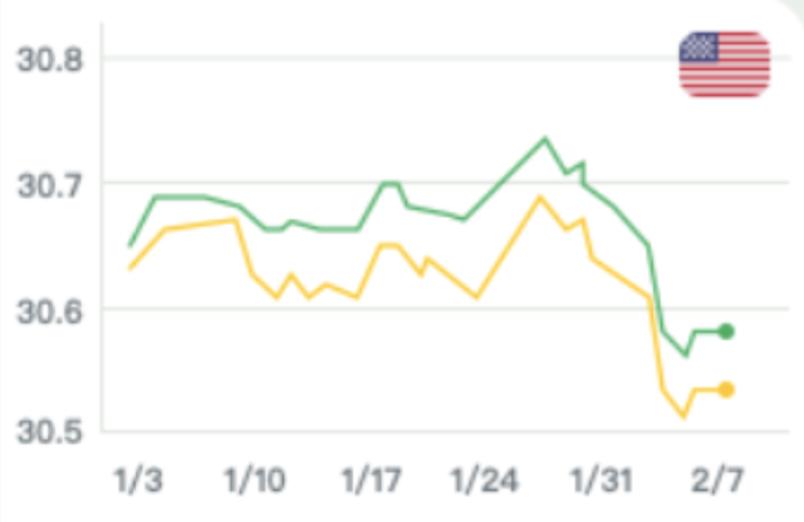
建立折線
// 建立 ChartDataEntry
let points = [30.65, 30.68, 30.61, 30.62, 30.60, 30.68, 30.60, 30.69, 30.57, 30.55]
let entries: [ChartDataEntry] = points.enumerated().map {
return ChartDataEntry.init(x: Double($0), y: Double($1))
}
// 建立 LineChartDataSet
let set = LineChartDataSet.init(entries: entries, label: "即期買進")
// 設定 chart.data
let data = LineChartData(dataSets: [set])
chart.data = data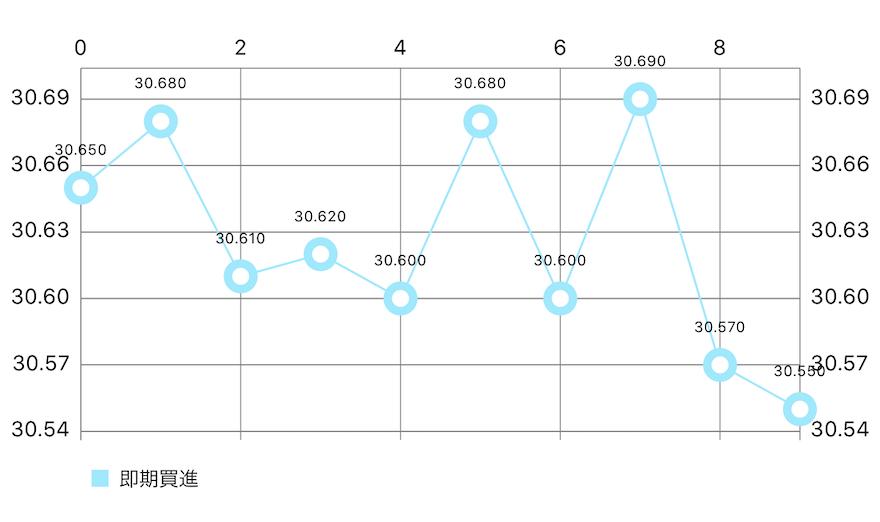
設定折線樣式
set.drawCirclesEnabled = false // 隱藏轉折點
set.drawValuesEnabled = false // 隱藏轉折點資訊
set.lineWidth = 1.5 // 設定折線寬度
set.setColor(honeyYellow) // 設定折線顏色
建立裝飾圓點
let lastEntry = entries.last ?? ChartDataEntry.init(x: 0, y: 0)
let dotSet = LineChartDataSet.init(entries: [lastEntry], label: "即期買進")
dotSet.circleHoleColor = honeyYellow // 設定內圓顏色
dotSet.circleHoleRadius = 3 // 設定內圓半徑
dotSet.drawValuesEnabled = false // 隱藏轉折點資訊
dotSet.setCircleColor(.clear) // 設定外圓顏色
set.setColor(honeyYellow) // 設定折線顏色
let data = LineChartData(dataSets: [set, dotSet])
chart.data = data
設定說明圖例
let legend = chart.legend
legend.enabled = false // 隱藏說明圖例
設定 X 軸
let xAxis = chart.xAxis
xAxis.axisLineColor = cloudyGray // 設定X軸顏色
xAxis.drawGridLinesEnabled = false // 隱藏隔線
xAxis.labelPosition = .bottom // 設定文字位置
xAxis.spaceMin = 0.5 // X軸左邊間隔距離
xAxis.spaceMax = 0.5 // X軸右邊間隔距離
// 設定X軸文字
var xValues: [String] = []
for i in 0..<entries.count {
let date = Calendar.current.date(byAdding: .day, value: i, to: Date()) ?? Date()
xValues.append(date.toMMddString())
}
xAxis.valueFormatter = IndexAxisValueFormatter(values: xValues)
建立另一條折線
let points2 = [30.66, 30.70, 30.63, 30.64, 30.62, 30.70, 30.65, 30.73, 30.60, 30.57]
let entries2: [ChartDataEntry] = points2.enumerated().map {
return ChartDataEntry.init(x: Double($0), y: Double($1))
}
let set2 = LineChartDataSet.init(entries: entries2, label: "即期賣出")
set2.drawCirclesEnabled = false // 隱藏轉折點
set2.drawValuesEnabled = false // 隱藏轉折點資訊
set2.lineWidth = 1.5 // 設定折線寬度
set2.setColor(honeyYellow) // 設定折線顏色
let lastEntry2 = entries2.last ?? ChartDataEntry.init(x: 0, y: 0)
let dotSet2 = LineChartDataSet.init(entries: [lastEntry2], label: "即期賣出")
dotSet2.circleHoleColor = shamrockGreen // 設定內圓顏色
dotSet2.circleHoleRadius = 3 // 設定內圓半徑
dotSet2.drawValuesEnabled = false // 隱藏轉折點資訊
dotSet2.setCircleColor(.clear) // 設定外圓顏色
set2.setColor(shamrockGreen) // 設定折線顏色
let data = LineChartData(dataSets: [set, dotSet, set2, dotSet2])
chart.data = data
設定右邊軸線的樣式
let rightAxis = chart.rightAxis
rightAxis.enabled = false // 隱藏右邊軸線
設定 Y 軸
let leftAxis = chart.leftAxis
leftAxis.axisLineColor = cloudyGray // 設定Y軸顏色
leftAxis.gridColor = cloudyGray // 設定隔線顏色
leftAxis.axisMaximum = 30.8 // 設定Y軸的最大值
leftAxis.axisMinimum = 30.5 // 設定Y軸的最小值
leftAxis.labelCount = 3 // 設定Y軸的文字數量
let formatter = NumberFormatter()
formatter.maximumFractionDigits = 1 // 設定小數點後最多顯示幾位
formatter.minimumFractionDigits = 1 // 設定小數點後最少顯示幾位
leftAxis.valueFormatter = DefaultAxisValueFormatter.init(formatter: formatter)
五、結語
在 GitHub 網站擁有 22.3k 星星數的 Charts,不僅使用上簡單易懂,在開發上更是有效率,
遇到困難時也有非常龐大的社群及開發者分享解法,即使是初學者也能快速上手,輕鬆建立一個專業又漂亮的圖表!
六、參考連結
Charts: https://github.com/danielgindi/Charts
Daniel Cohen Gindi: https://github.com/danielgindi